Comment inclure une info-bulle sur un bouton d'action dans PowerPoint 2007
Les boutons d'action de PowerPoint ne montrent pas les info-bulles. PowerPoint ne rend pas facile, mais vous pouvez sauter à travers des cerceaux pour y arriver. Vous ne pouvez toujours pas inclure une bulle sur le bouton d'action de retour. Suivez ces étapes pour créer une bulle pour un bouton d'action:
Sommaire
- Ouvrez la galerie formes et dessiner une forme conventionnelle.
- Choisissez votre forme, et sur l'onglet insertion, cliquez sur le bouton lien hypertexte.
- Toujours dans la boîte de dialogue insérer un lien hypertexte, cliquez sur le bouton info-bulle, entrez quelques commentaires dans la boîte de dialogue définir un lien hypertexte bulle, et cliquez sur ok.
- Fermez la boîte de dialogue insérer un lien hypertexte et sélectionnez la forme que vous venez de créer.
- Cliquez sur le (outils de dessin) onglet format.
- Cliquez sur le bouton modifier de forme et, sur la liste déroulante, choisissez de changer de forme.
- Sélectionnez un bouton d'action au bas de la liste.
  Agrandir Agrandir1 Ouvrez la galerie Formes et dessiner une forme conventionnelle.Par exemple, dessiner un carré ou un rectangle. Quelle forme que vous dessinez n'a pas d'importance parce que vous l'échanger pour un bouton d'action dans la dernière étape. | 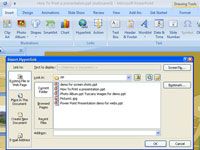  Agrandir Agrandir2 Choisissez votre forme, et sur l'onglet Insertion, cliquez sur le bouton Lien hypertexte.Vous voyez la boîte de dialogue Insérer un lien hypertexte. Créer un lien hypertexte vers une autre diapositive dans votre présentation. | 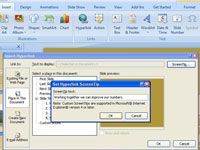  Agrandir Agrandir3 Toujours dans la boîte de dialogue Insérer un lien hypertexte, cliquez sur le bouton Info-bulle, entrez quelques commentaires dans la boîte de dialogue Définir un lien hypertexte bulle, et cliquez sur OK.Le commentaire que vous indiquez apparaîtra sur le bouton d'action lorsque vous déplacez le pointeur sur le bouton. |
  Agrandir Agrandir4 Fermez la boîte de dialogue Insérer un lien hypertexte et sélectionnez la forme que vous venez de créer.Votre forme est inséré sur la diapositive. |   Agrandir Agrandir5 Cliquez sur le (Outils de dessin) onglet Format.Options pour modifier la forme apparaissent. |   Agrandir Agrandir6 Cliquez sur le bouton Modifier de forme et, sur la liste déroulante, choisissez de changer de forme.La liste déroulante Modifier la forme apparaît. |
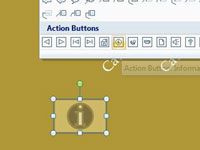  Agrandir Agrandir7 Sélectionnez un bouton d'action au bas de la liste.La forme que vous avez créé à l'étape 1 prend la forme du bouton d'action que vous avez sélectionné, et lorsque vous déplacez le pointeur sur le bouton d'action dans une présentation, vous voyez la bulle que vous avez écrit à l'étape 3. |






